将教大家使用3D打印机来打印一个奖杯
方法/步骤
-
1
第一步:使用草图圆命令,选择草图所在平面,绘制直径100的圆,如图所示。

-
2
第二步:使用拉伸命令,选择圆,输入拉伸高度40,确定后,如图。
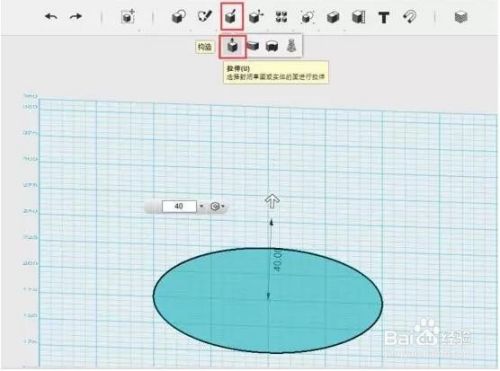
-
3
第三步:重复上两个命令,在圆柱上面建立直径70的且与圆柱同圆心的草图圆,拉伸10,如图所示。

-
4
第四步:重复上个命令,在圆柱上面建立直径40的且与圆柱同圆心的草图圆,拉伸250,如图所示。

-
5
第五步:在最上方的面画一个直径为150的同心草图圆,用草图多线段画两条直线,与圆心相差10(每一个格子为5)。

-
6
第六步:使用修剪命令,选择刚画好的圆,将线段两边的圆弧修剪掉,并删掉最上方小圆柱

-
7
第七步:选择放样命令,先后选择最上方小圆与刚裁剪好的四边形。
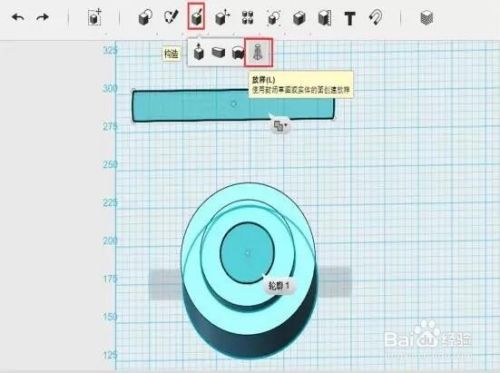
-
8
第八步:新建一个长方体,放如图所示位置。
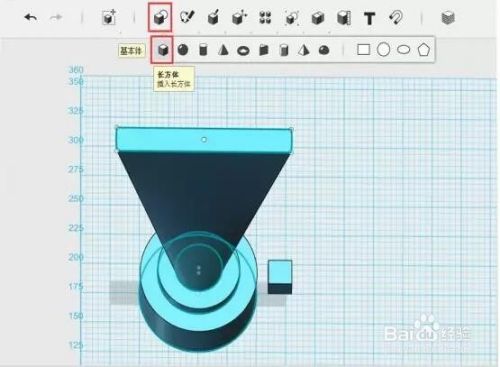
-
9
第九步:使用样条曲线命令,选择箭头所指平面为草图平面,画一条如下图所示曲线。

-
10
第十步:删除新建的长方体,选择分割实体命令,选好分割的实体,然后分割工具选择为刚画的曲线,如图。
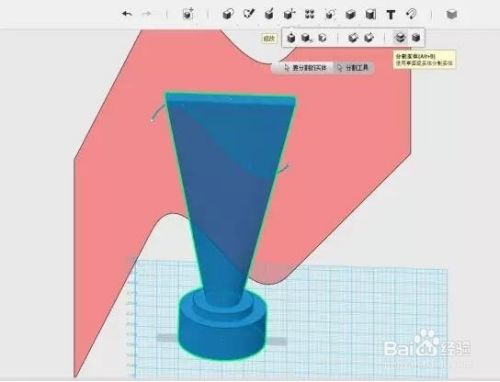
-
11
第十一步:删除分割出的上半部分实体,一个奖杯模型就完成了,如图,将它导出为STL文件你就可以去用3D打印机打印出来了。
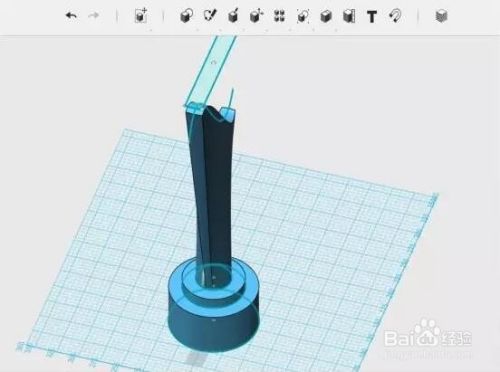
-
12
第十二步:模型打印完成后,经过后期打磨、上色等处理,一个沉甸甸的奖杯就到手啦。
 END
END
注意事项
-
1、编辑前需要双击编辑物体,成为蓝色才进入草图
-
2、尺寸按照自己需要的大小。
-
3、绘制多段线形成闭合图形时,点击命令后要点击已经画好的线,不能点击平面。
-
4、软件默认单位都为mm(毫米)
-
5、 在制作的过程中,用到的有5个命令: 草图,拉伸,放样,分割实体
经验内容仅供参考,如果您需解决具体问题(尤其法律、医学等领域),建议您详细咨询相关领域专业人士。
作者声明:本篇经验系本人依照真实经历原创,未经许可,谢绝转载。
展开阅读全部
文章评论